Binance にログインしてアカウントを確認する方法
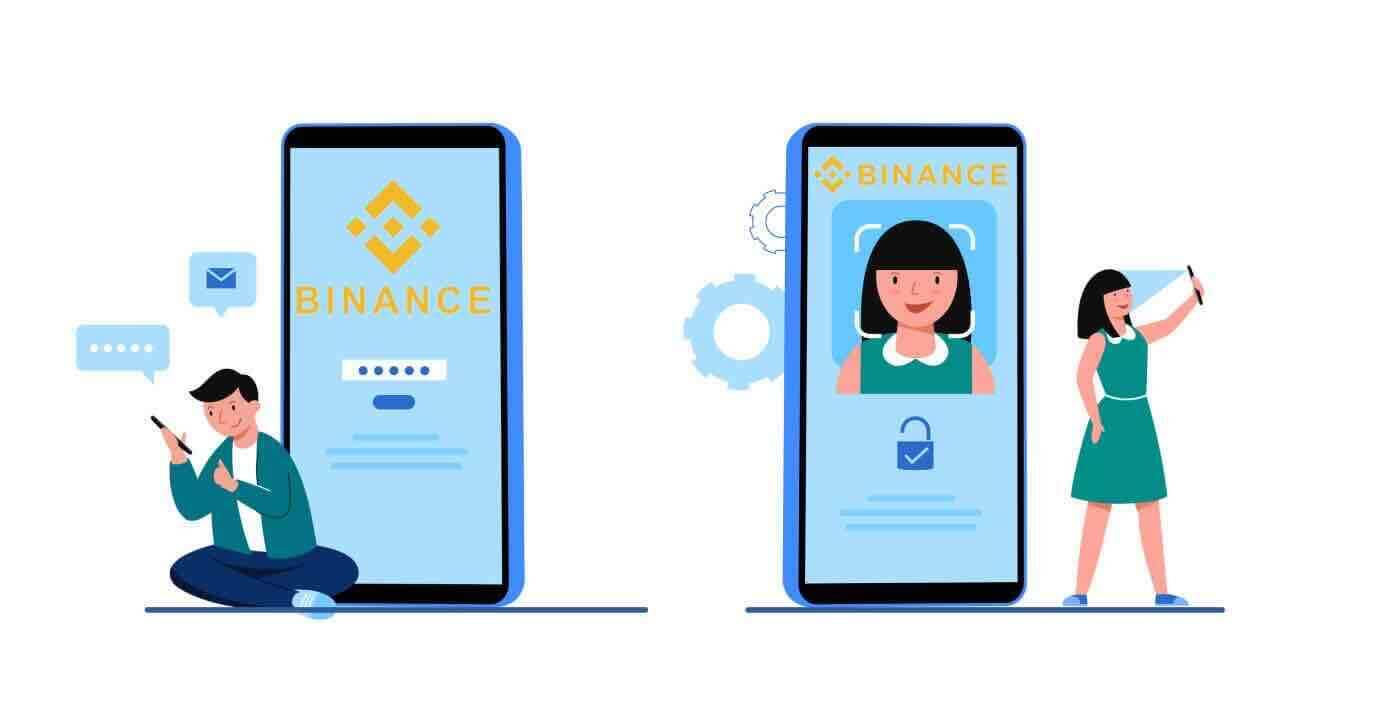
- 言語
-
English
-
العربيّة
-
简体中文
-
हिन्दी
-
Indonesia
-
Melayu
-
فارسی
-
اردو
-
বাংলা
-
ไทย
-
Tiếng Việt
-
Русский
-
한국어
-
Español
-
Português
-
Italiano
-
Français
-
Deutsch
-
Türkçe
-
Nederlands
-
Norsk bokmål
-
Svenska
-
Tamil
-
Polski
-
Filipino
-
Română
-
Slovenčina
-
Zulu
-
Slovenščina
-
latviešu valoda
-
Čeština
-
Kinyarwanda
-
Українська
-
Български
-
Dansk
-
Kiswahili
あなたの Binance アカウントを確実に保護してください - 私たちはあなたのアカウントを安全に保つためにあらゆることを行いますが、Binance アカウントのセキュリティを強化することもできます。
Binanceでアカウントにログインする方法
バイナンスにAppleアカウントでログインする方法
1. パソコンでBinanceにアクセスし、[ログイン] をクリックします。
 2.「アップル」ボタンをクリックします。
2.「アップル」ボタンをクリックします。

3. Apple ID とパスワードを入力して Binance にログインします。

4. [続行] をクリックします。

5. ログインすると、Binance の Web サイトにリダイレクトされます。友人から Binance に登録するように紹介された場合は、必ず紹介 ID を入力してください (オプション)。
バイナンスの利用規約とプライバシーポリシーを読んで同意し、[確認]をクリックします。

6. Binance アカウントに正常にログインしました。

BinanceにGoogleアカウントでログインする方法
1. Google アカウントが Binance アカウントに関連付けられているかリンクされている場合、ユーザーはこの方法でログインできます。

2. ログイン方法を選択します。[ Google ] を選択します。

3. ポップアップ ウィンドウが表示され、Google アカウントを使用して Binance にサインインするよう求められます。


4.「新しいBinanceアカウントを作成」をクリックします。

5. バイナンスの利用規約とプライバシーポリシーを読んで同意し、[確認]をクリックします。

6. サインインすると、Binance の Web サイトにリダイレクトされます。

バイナンスアプリにログインするには?
Android デバイス
Android モバイル プラットフォームでの承認は、Binance Web サイトでの承認と同様に実行されます。アプリケーションは、デバイスのGoogle Play マーケットからダウンロードできます。検索ウィンドウに「 Binance」と入力し、「インストール」をクリックします。
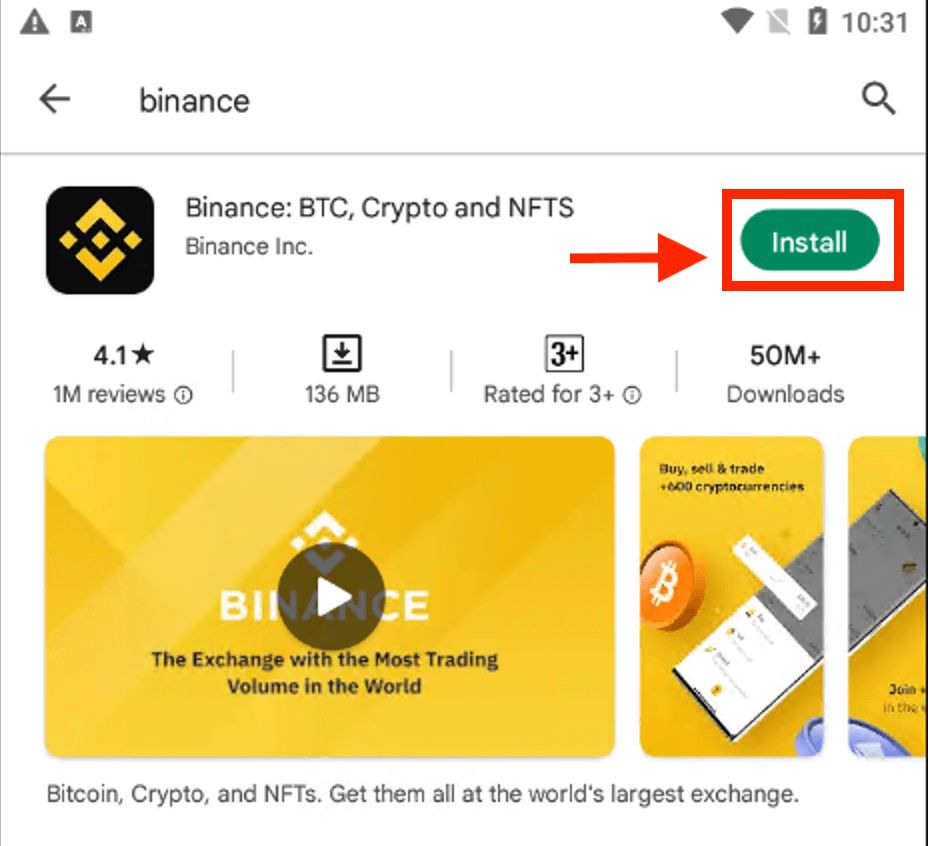
インストールが完了するまで待ちます。その後、開いてログインして取引を開始できます。
 |
 |
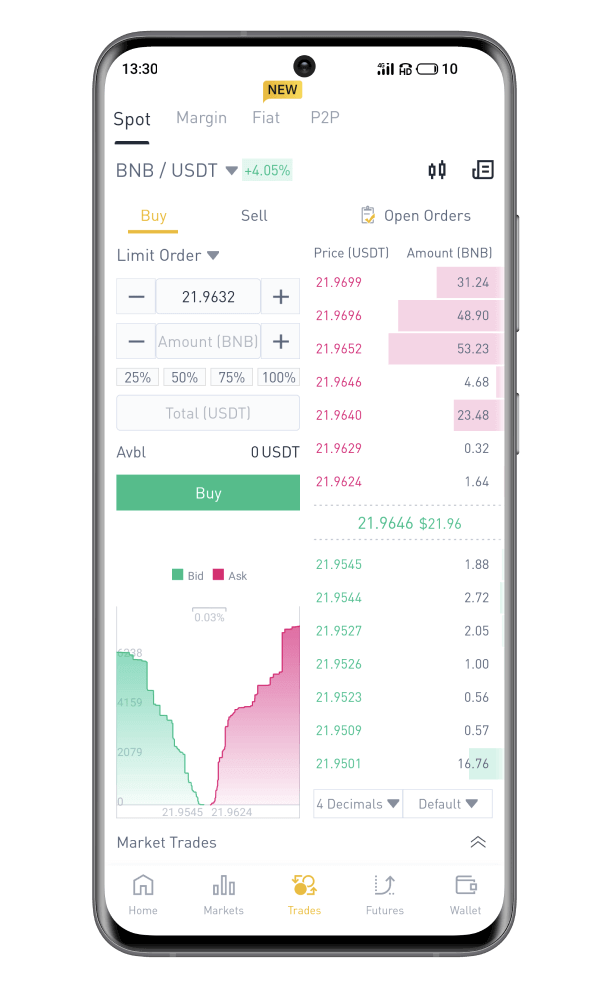
iOS デバイス
このアプリを見つけるには、App Store にアクセスし、キー Binance を使用して検索する必要があります。また、 App Store から Binance アプリをインストールする必要があります。

インストールと起動後、電子メール アドレス、電話番号、Apple または Google アカウントを使用して、Binance iOS モバイル アプリにログインできます。
 |
 |
 |

電話番号/メールでBinanceにログインする方法
Binance に簡単にログインすると、資格情報を求められます。それだけです。 メール/電話番号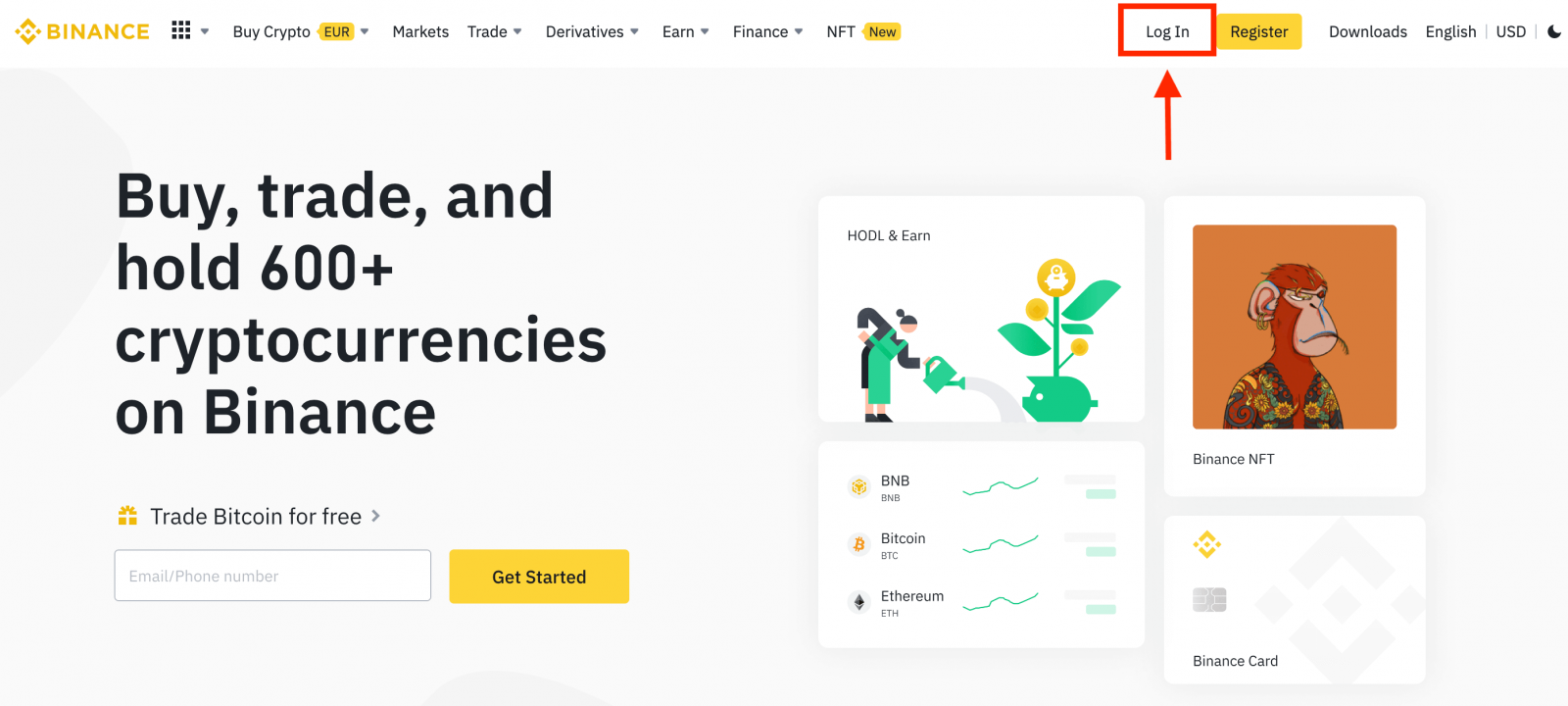
を入力してください。パスワードを入力します。 SMS 検証または 2FA 検証を設定している場合は、SMS 検証コードまたは 2FA 検証コードを入力するための検証ページに移動します。 正しい確認コードを入力すると、Binance アカウントを使用して取引を行うことができます。
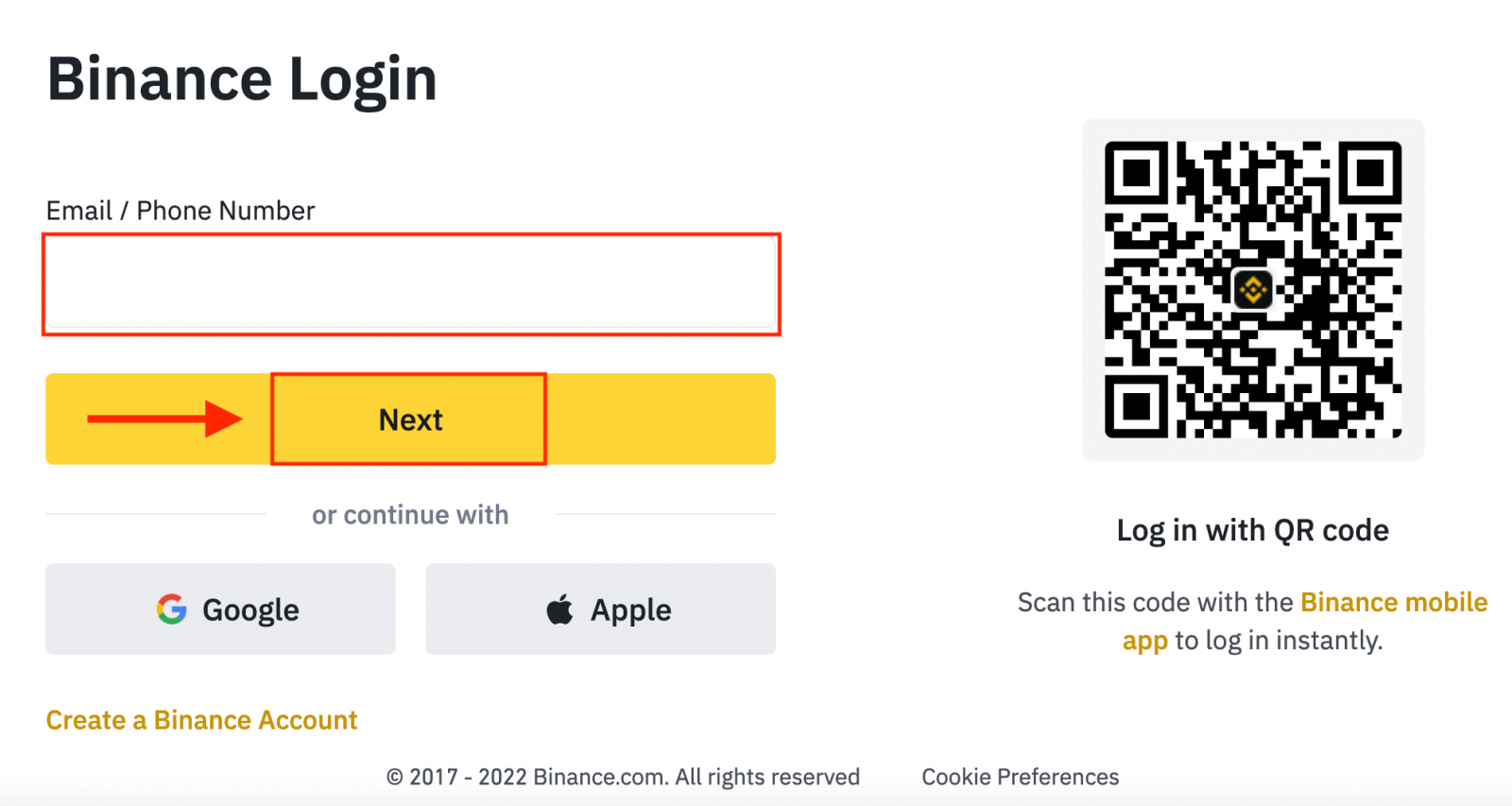
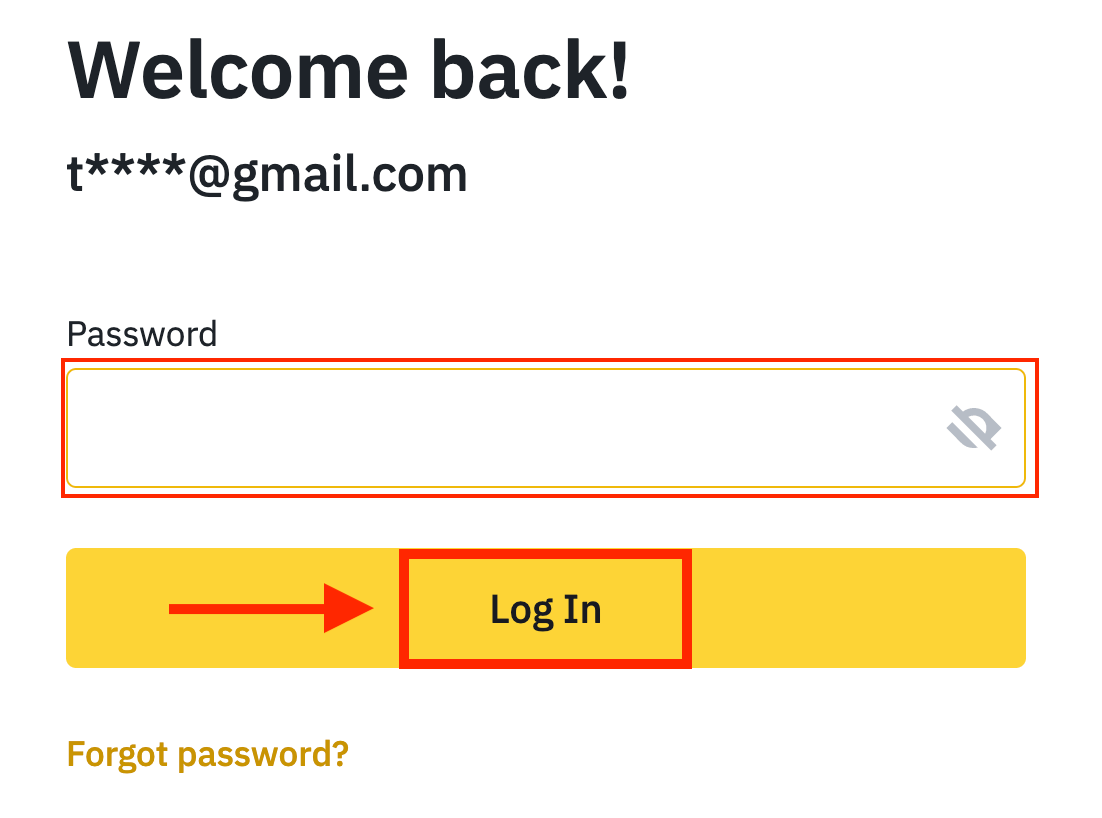
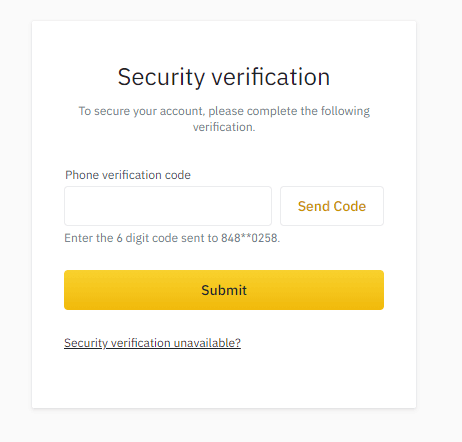
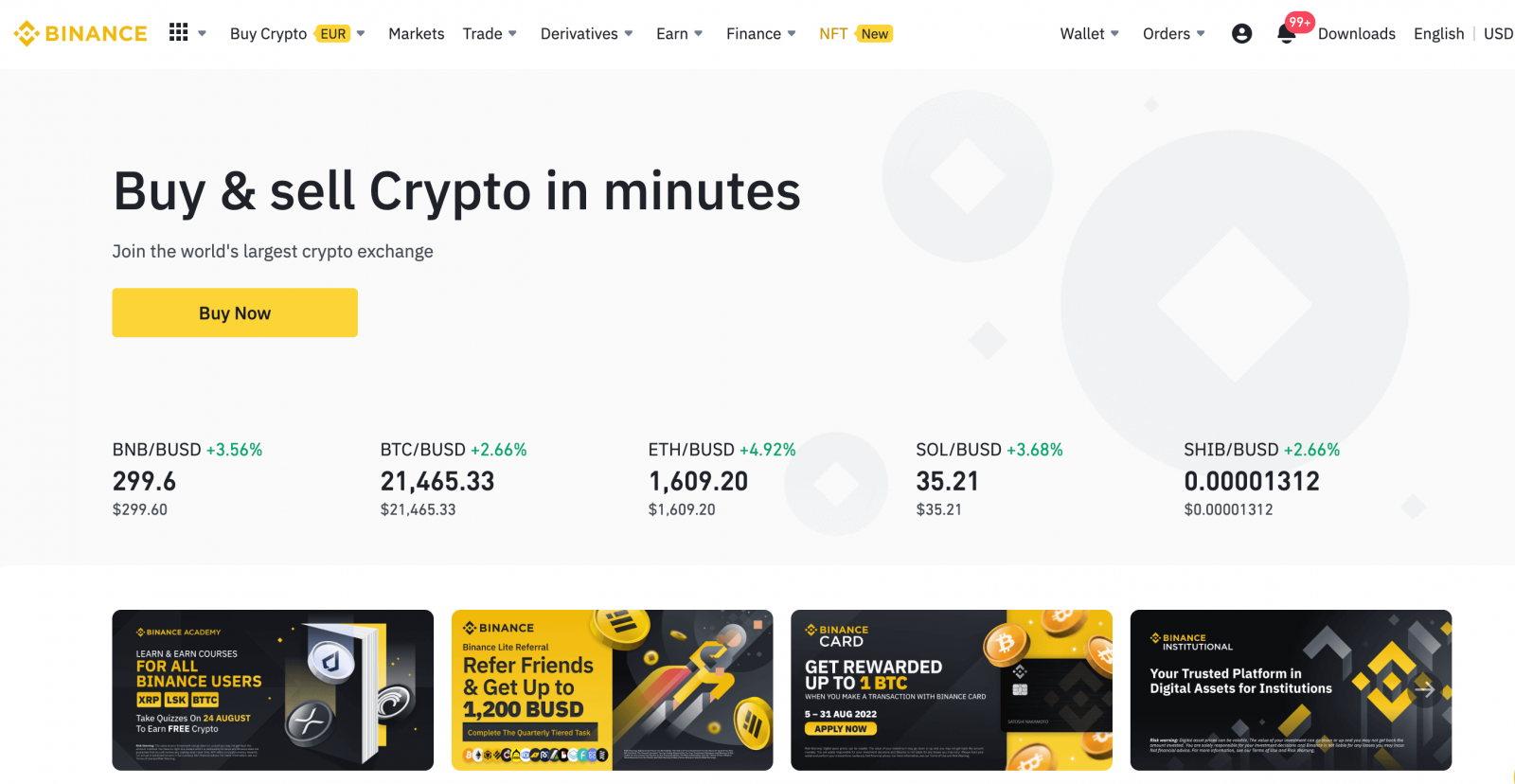
バイナンスのパスワードを忘れた
アカウントのパスワードは、Binance の Web サイトまたはアプリからリセットできます。セキュリティ上の理由から、パスワードのリセット後 24 時間はアカウントからの引き出しが停止されることに注意してください。1. Binance の Web サイトにアクセスし、[ログイン]をクリックします。
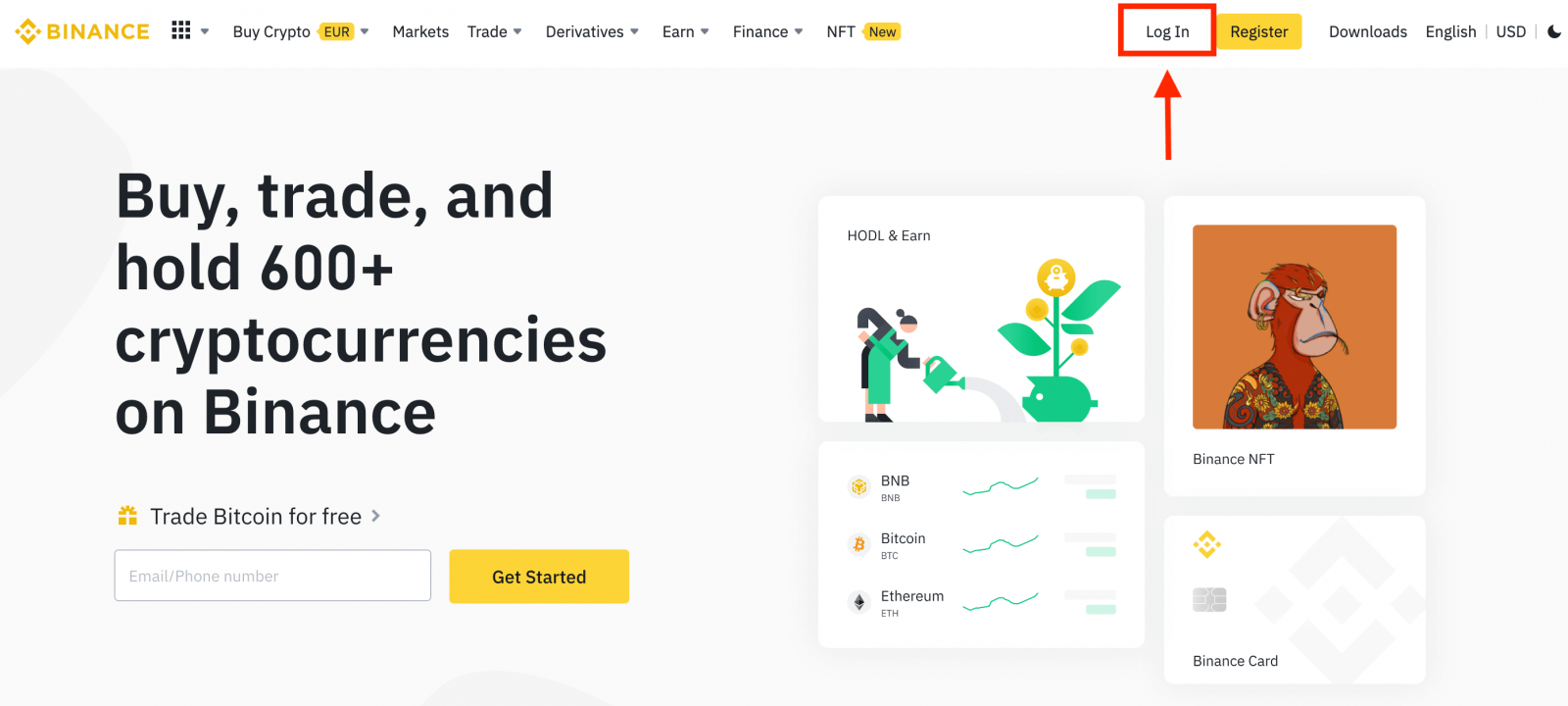
2. ログインページで、[パスワードをお忘れですか?] をクリックします。
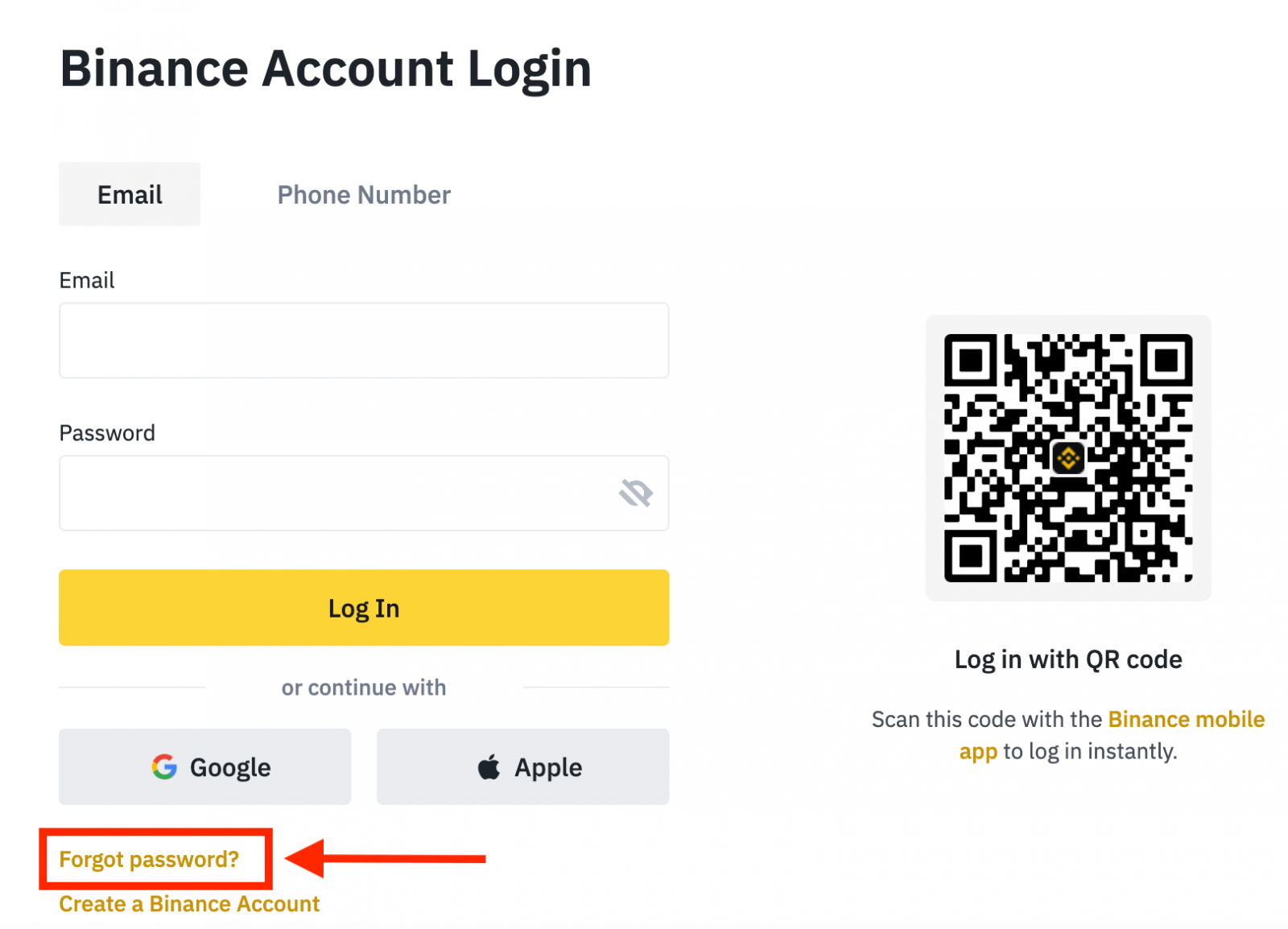
アプリを使用している場合は、以下の[パスワードをお忘れですか?] をクリックします。
 |
 |
 |
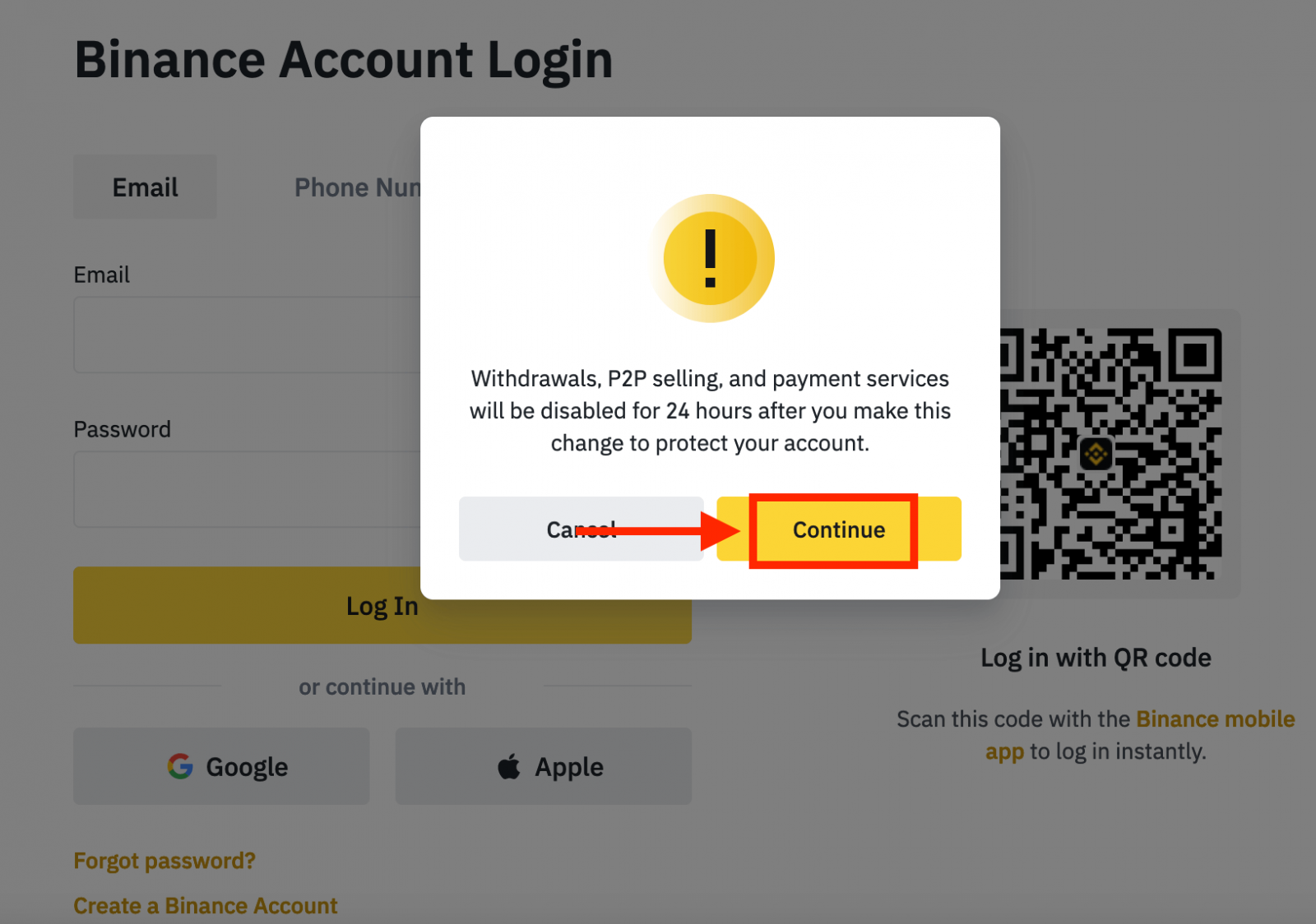
4. アカウントのメールアドレスまたは電話番号を入力し、[次へ] をクリックします。
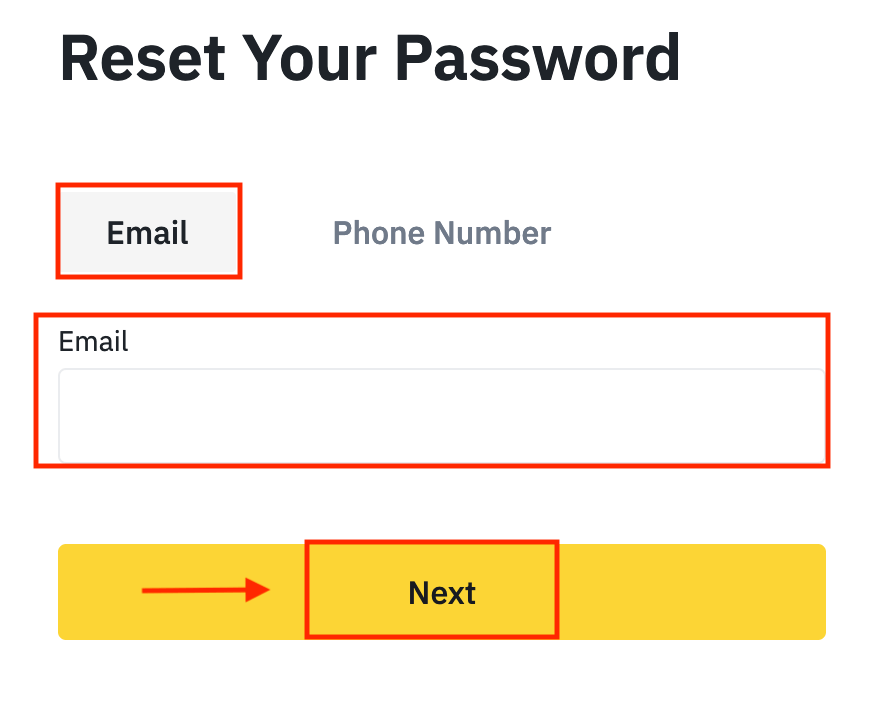
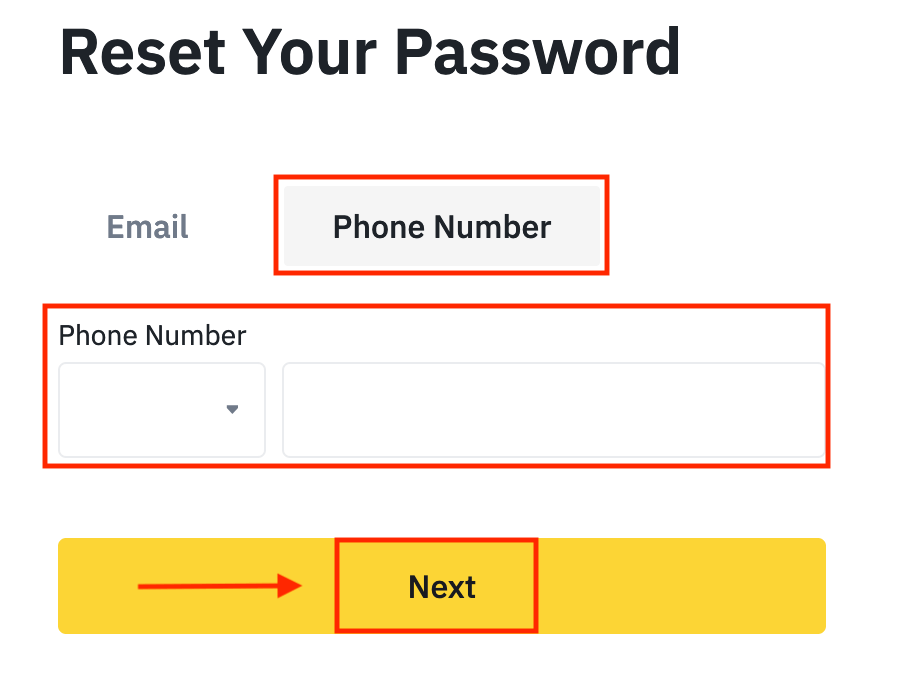
5. セキュリティ検証パズルを完成させます。
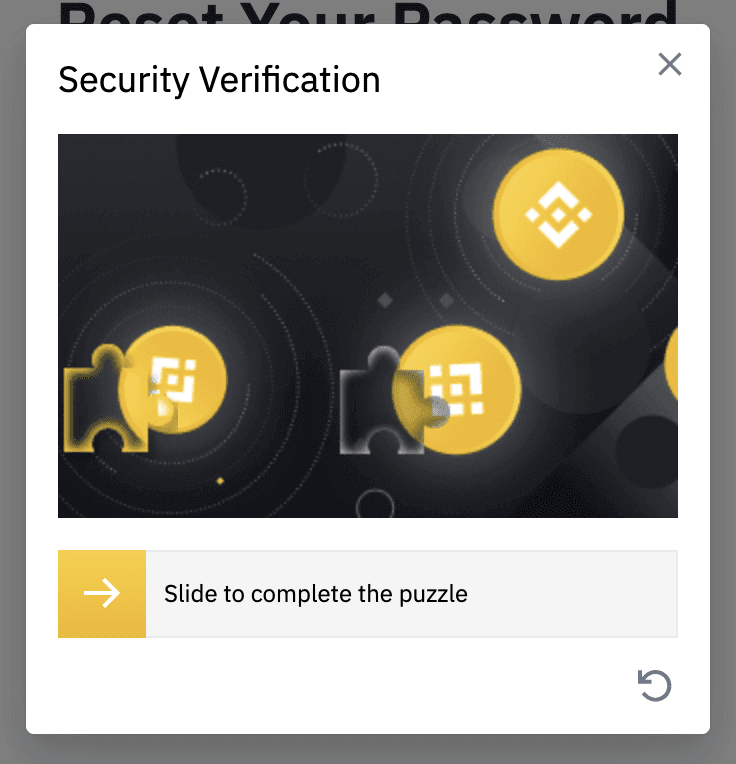
6. メールまたは SMS で受け取った確認コードを入力し、[次へ] をクリックして続行します。
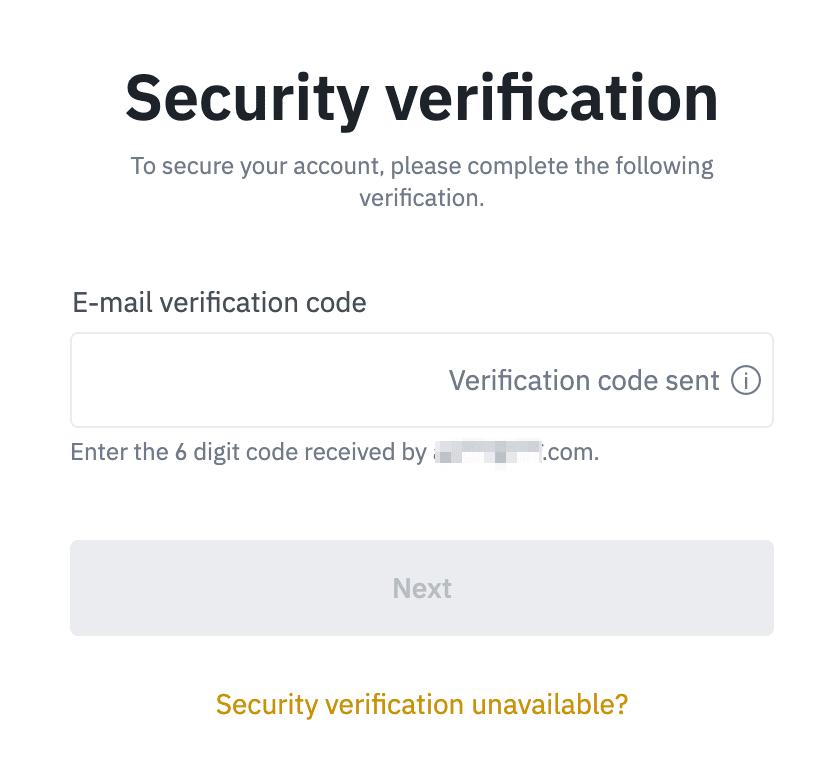
ノート
- アカウントが電子メールで登録されていて、SMS 2FA が有効になっている場合は、携帯電話番号からパスワードをリセットできます。
- アカウントが携帯電話番号で登録されていて、電子メールの 2FA を有効にしている場合は、電子メールを使用してログイン パスワードをリセットできます。
7. 新しいパスワードを入力し、[次へ] をクリックします。
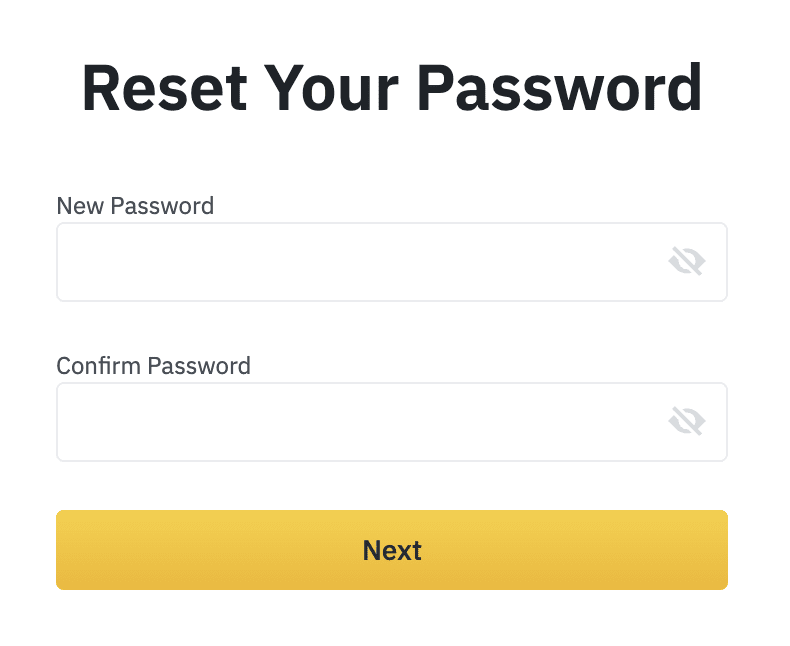
8. パスワードが正常にリセットされました。新しいパスワードを使用してアカウントにログインしてください。
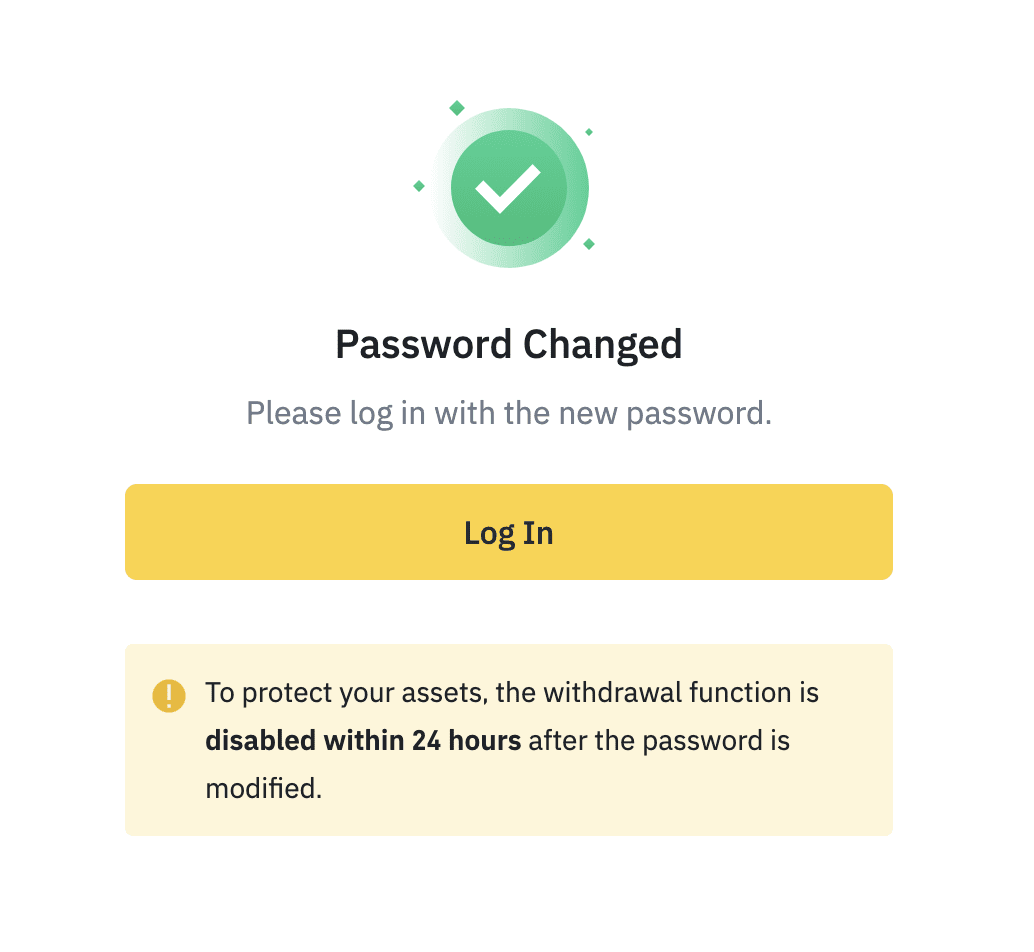
よくある質問 (FAQ)
アカウントのメールアドレスを変更する方法
バイナンス アカウントに登録されているメールアドレスを変更したい場合は、以下のステップバイステップ ガイドに従ってください。
Binance アカウントにログイン後、[プロフィール] - [セキュリティ] をクリックします。 [メールアドレス]の横にある
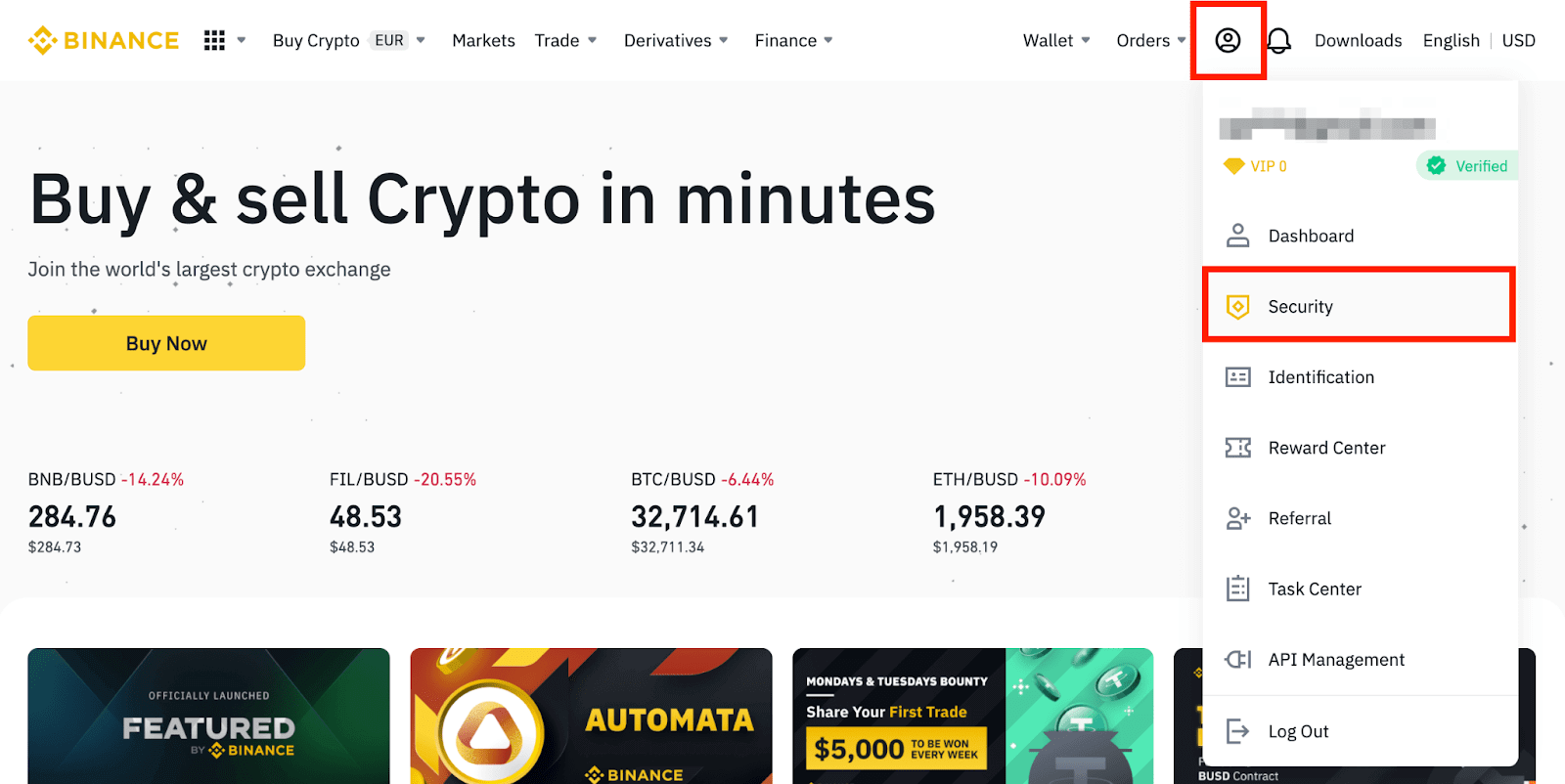
[変更] をクリックします。こちらから直接アクセスすることもできます。 登録済みのメール アドレスを変更するには、Google 認証と SMS 認証 (2FA) を有効にする必要があります。メール アドレスを変更すると、セキュリティ上の理由から、アカウントからの引き出しが 48 時間無効になることに注意してください。続行する場合は、[次へ]をクリックします。
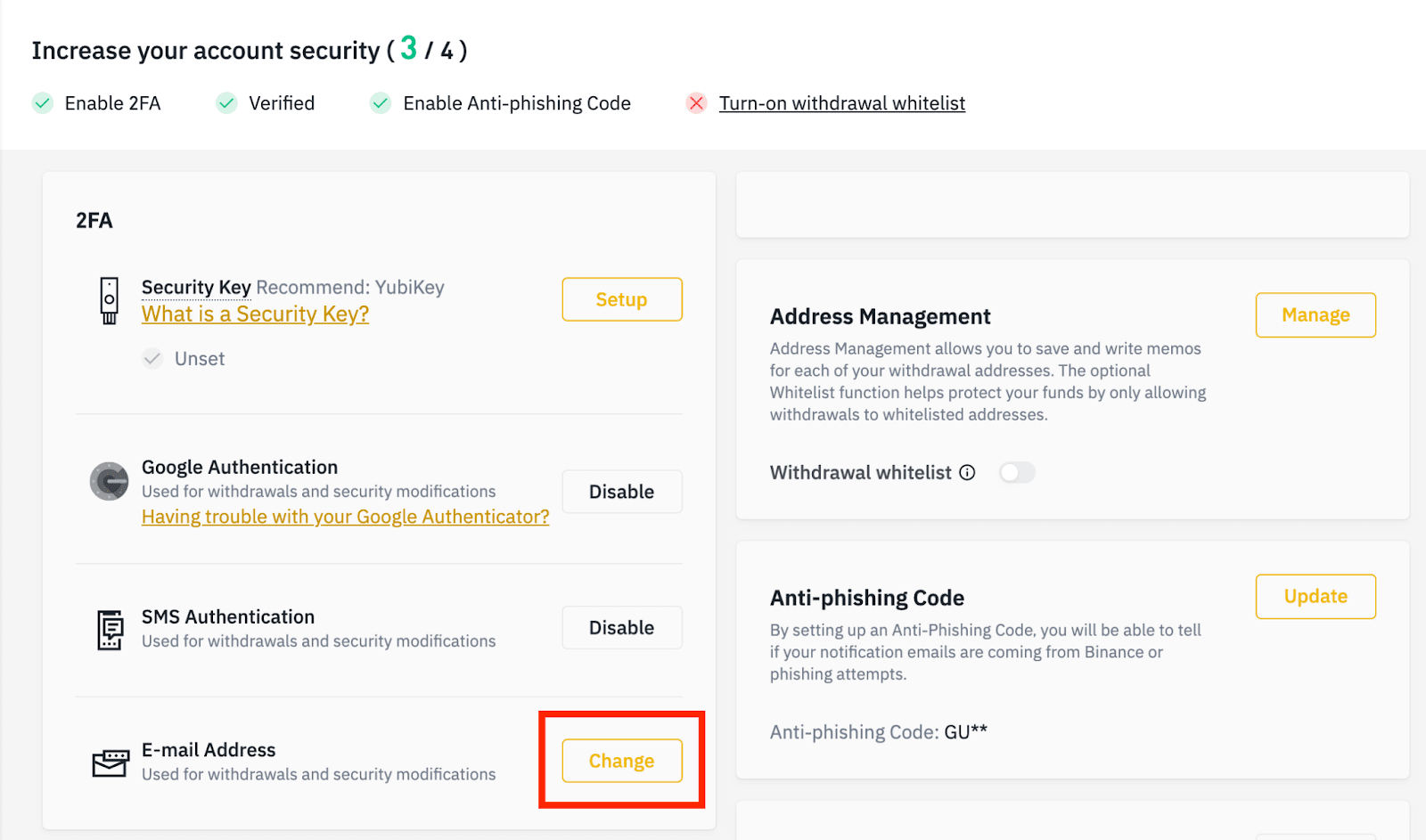
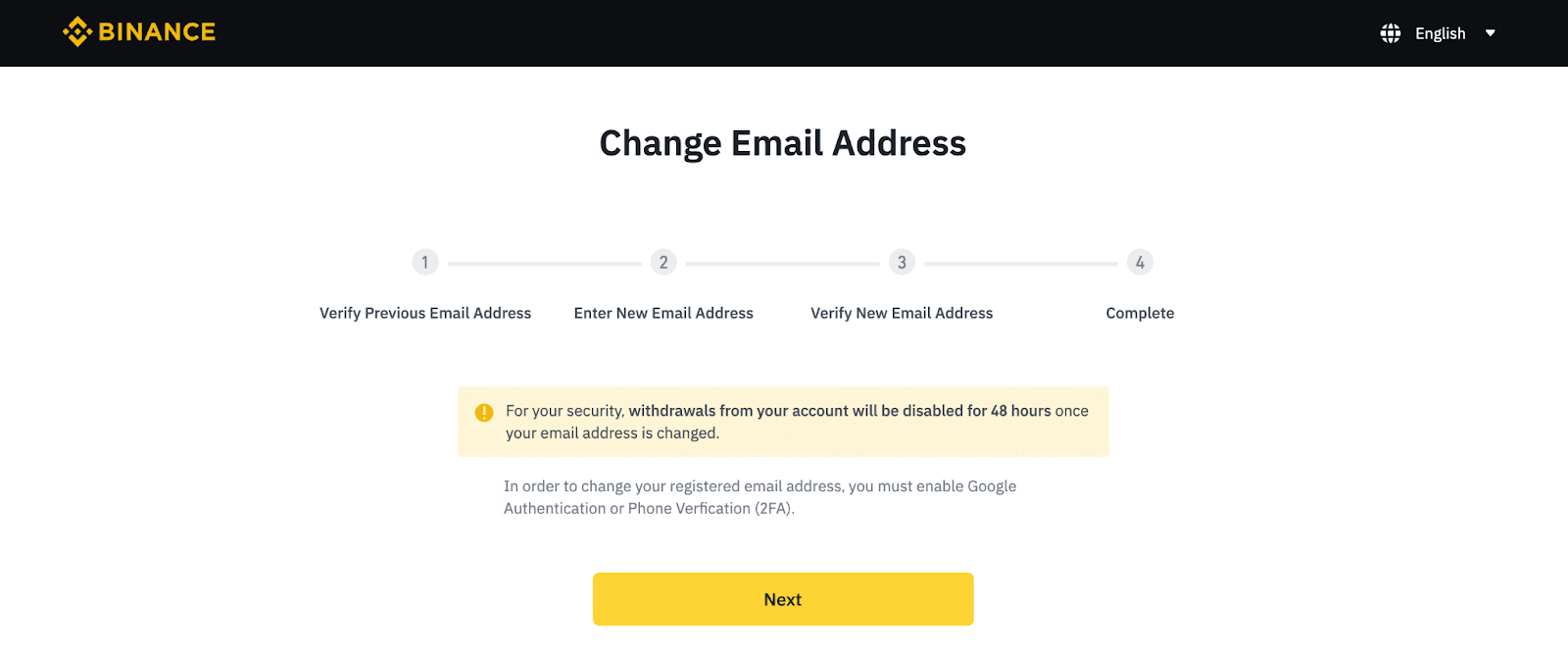
バイナンスからメールを受信できない理由
Binance から送信されたメールが届かない場合は、以下の手順に従ってメールの設定を確認してください
。 1. Binance アカウントに登録されているメール アドレスにログインしていますか? デバイスでメールからログアウトされているために、Binance のメールが表示されない場合があります。ログインして更新してください。
2. メールの迷惑メールフォルダを確認しましたか? 電子メール サービス プロバイダーが Binance の電子メールを迷惑メール フォルダに送り込んでいることがわかった場合は、Binance の電子メール アドレスをホワイトリストに登録することで、「安全」とマークすることができます。Binance メールをホワイトリストに登録する方法を参照して設定できます。
ホワイトリストへのアドレス:
- [email protected]
- [email protected]
- [email protected]
- [email protected]
- [email protected]
- [email protected]
- [email protected]
- [email protected]
- [email protected]
- [email protected]
- [email protected]
- [email protected]
- [email protected]
- [email protected]
- [email protected]
4. メールの受信ボックスがいっぱいですか? 上限に達すると、メールの送受信ができなくなります。古いメールの一部を削除して、より多くのメールのためにスペースを空けることができます。
5. 可能であれば、Gmail、Outlook などの一般的なメール ドメインから登録します。
SMS 認証コードを受信できない理由
バイナンスは、ユーザー エクスペリエンスを向上させるために、SMS 認証の範囲を継続的に改善しています。ただし、現在対応していない国や地域がございます。SMS 認証を有効にできない場合は、グローバル SMS カバレッジ リストを参照して、お住まいの地域がカバーされているかどうかを確認してください。お住まいの地域がリストに含まれていない場合は、代わりに Google 認証を主要な 2 要素認証として使用してください。
次のガイドを参照してください: Google 認証 (2FA) を有効にする方法 .
SMS 認証を有効にしている場合、またはグローバル SMS カバレッジ リストにある国または地域に現在居住しているにもかかわらず、SMS コードを受信できない場合は、次の手順を実行してください。
- 携帯電話のネットワーク信号が良好であることを確認してください。
- SMS コード番号をブロックする可能性がある携帯電話のウイルス対策アプリ、ファイアウォール アプリ、通話ブロッカー アプリを無効にしてください。
- 携帯電話を再起動します。
- 代わりに音声認証をお試しください。
- SMS認証のリセットはこちらをご参照ください。
Binanceでアカウントを確認する方法
本人確認を完了する方法
アカウントの確認はどこでできますか?
[ユーザー センター] - [本人確認] から本人確認にアクセスするか、ここから直接アクセスできます。このページで現在の認証レベルを確認できます。これにより、Binance アカウントの取引限度額が決まります。上限を引き上げるには、それぞれの本人確認レベルを完了してください。

本人確認を完了するには? ステップバイステップガイド
1. Binance アカウントにログインし、[ユーザーセンター] - [識別] をクリックします。
新規ユーザーの場合は、ホームページの[認証を受ける]を直接クリックしてください。

2. [Verified]、[Verified Plus]、[Enterprise Verification]、およびそれぞれの入出金限度額を確認できます。制限は国によって異なります。[居住国/地域]の横にあるボタンをクリックして、国を変更できます。

3. その後、[今すぐ開始]をクリックして、アカウントを確認します。

4. 居住国を選択します。居住国が身分証明書と一致していることを確認してください。

次に、特定の国/地域の確認要件のリストが表示されます。[続行]をクリックします。

5. 個人情報を入力し、[続行]をクリックします。入力したすべての情報が身分証明書と一致して
いることを確認してください。一度確定すると変更できません。6. 次に、身分証明書の写真をアップロードする必要があります。身分証明書の種類と、書類が発行された国を選択してください。ほとんどのユーザーは、パスポート、ID カード、または運転免許証による確認を選択できます。お住まいの国で提供されているそれぞれのオプションを参照してください。7. 指示に従ってドキュメントの写真をアップロードします。写真には完全な身分証明書がはっきりと写っていなければなりません。


たとえば、ID カードを使用している場合は、ID カードの表と裏の写真を撮る必要があります。
注:デバイスでカメラへのアクセスを有効にしてください。そうしないと、身元を確認できません。

指示に従い、身分証明書をカメラの前に置きます。[写真を撮る] をクリックして、身分証明書の表面と裏面をキャプチャします。すべての詳細がはっきりと見えるようにしてください。[続行]をクリックして続行します。


8. ドキュメントの写真をアップロードした後、システムはセルフィーを要求します。[ファイルのアップロード] をクリックして、コンピューターから既存の写真をアップロードします。

9. その後、システムから顔認証を完了するよう求められます。[続ける]をクリックして、パソコンでの顔認証を終了します。帽子、メガネ、フィルターなどは使用せず、十分な照明を確保してください。

または、マウスを右下の QR コードに移動して、Binance アプリでの検証を完了することもできます。アプリで QR コードをスキャンして、顔認証プロセスを完了します。

10. プロセスが完了したら、しばらくお待ちください。Binance はタイムリーにデータを確認します。お申し込み内容が確認され次第、メールでお知らせいたします。
- プロセス中にブラウザを更新しないでください。
- 本人確認プロセスの完了は、1 日 10 回まで試行できます。お申し込みが 24 時間以内に 10 回拒否された場合は、24 時間待ってからもう一度お試しください。
よくある質問 (FAQ)
証明書の補足情報を提供する必要がある理由
まれに、自撮り写真が提供した身分証明書と一致しない場合は、補足書類を提出し、手動による確認を待つ必要があります。手動による確認には数日かかる場合があります。バイナンスは、すべてのユーザーの資金を保護するために包括的な本人確認サービスを採用しているため、情報を入力する際には、提供する資料が要件を満たしていることを確認してください。
クレジット/デビットカードで仮想通貨を購入するための本人確認
安定した準拠した法定通貨ゲートウェイを確保するために、クレジット デビット カードで仮想通貨を購入するユーザーは、本人確認を完了する必要があります。バイナンスアカウントの本人確認をすでに完了しているユーザーは、追加情報を必要とせずに引き続き暗号を購入できます。追加情報を提供する必要があるユーザーは、次にクレジット カードまたはデビット カードで仮想通貨を購入しようとしたときにプロンプトが表示されます。
本人確認レベルが完了するごとに、以下に示すようにトランザクション制限が増加します。すべての取引制限は、使用される法定通貨に関係なく、ユーロ (€) の値に固定されているため、為替レートに応じて他の法定通貨ではわずかに異なります。
基本情報
この確認には、ユーザーの名前、住所、生年月日が必要です。
本人確認
- 取引限度額: €5,000/日。
この検証レベルでは、有効な写真付き ID のコピーと、身元を証明するための自撮りが必要です。顔認証には、Binance アプリがインストールされたスマートフォン、またはウェブカメラ付きの PC/Mac が必要です。
住所確認
- 取引限度額: €50,000/日。
限度額を引き上げるには、本人確認と住所確認 (住所証明) を完了する必要があります。1 日の上限を €50,000/日より高くし
たい場合は、カスタマー サポートにお問い合わせください。
[Verified Plus] 認証を完了する必要があるのはなぜですか?
仮想通貨の売買の制限を増やしたい場合、またはより多くのアカウント機能のロックを解除したい場合は、[Verified Plus] 認証を完了する必要があります。手順は次のとおりです。 アドレスを入力して [続行
]をクリックします。住所証明書をアップロードします。銀行の明細書や公共料金の請求書などです。[確認] をクリックして送信します。[個人認証]にリダイレクトされ、認証ステータスが[審査中]と表示されます。承認されるまで気長にお待ちください。


- 言語
-
ქართული
-
Қазақша
-
Suomen kieli
-
עברית
-
Afrikaans
-
Հայերեն
-
آذربايجان
-
Lëtzebuergesch
-
Gaeilge
-
Maori
-
Беларуская
-
አማርኛ
-
Туркмен
-
Ўзбек
-
Soomaaliga
-
Malagasy
-
Монгол
-
Кыргызча
-
ភាសាខ្មែរ
-
ລາວ
-
Hrvatski
-
Lietuvių
-
සිංහල
-
Српски
-
Cebuano
-
Shqip
-
中文(台灣)
-
Magyar
-
Sesotho
-
eesti keel
-
Malti
-
Македонски
-
Català
-
забо́ни тоҷикӣ́
-
नेपाली
-
ဗမာစကာ
-
Shona
-
Nyanja (Chichewa)
-
Samoan
-
Íslenska
-
Bosanski
-
Kreyòl


